Garmin Montana 700i User manual [hr]
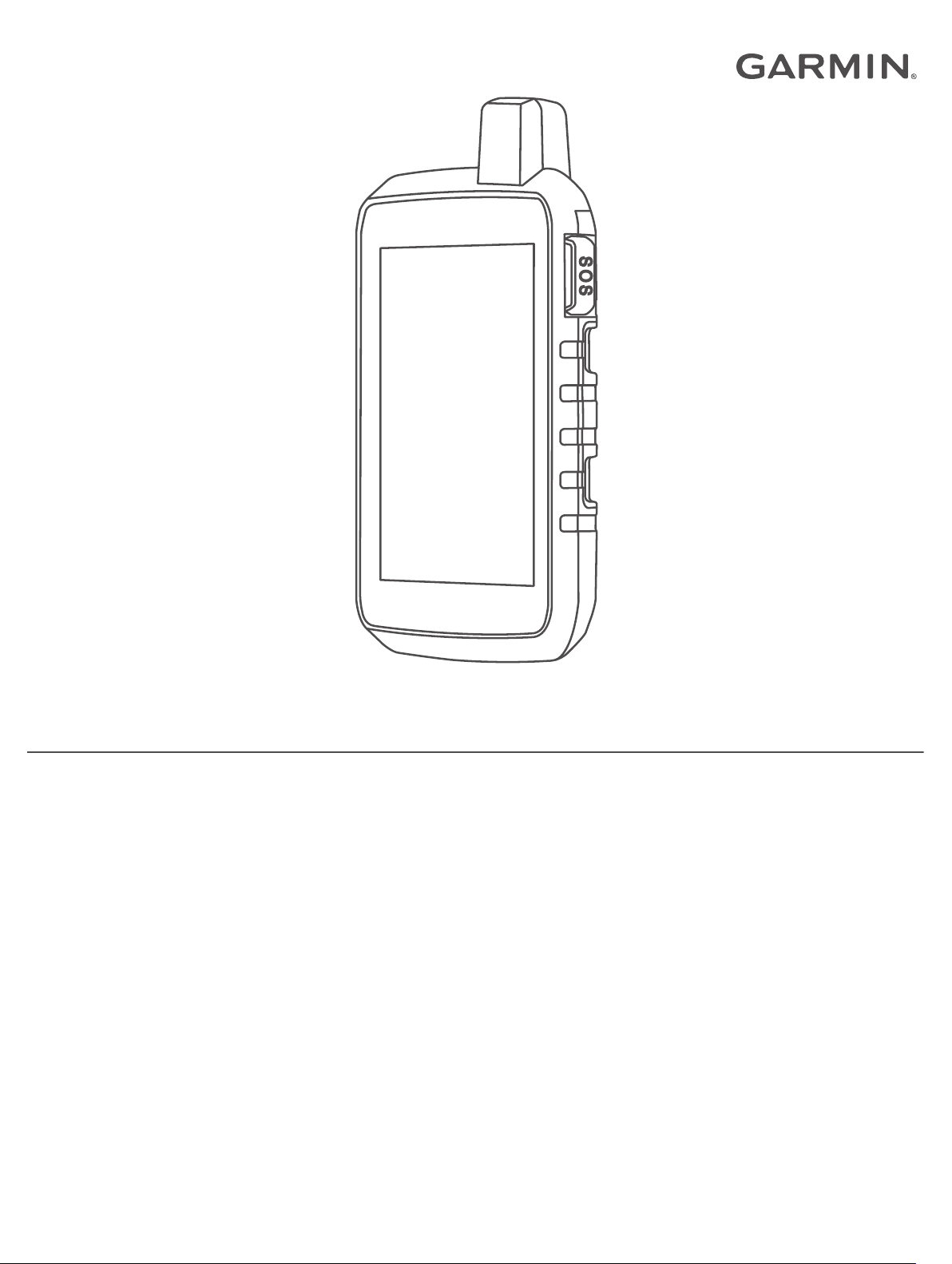
MONTANA® SERIJE 700
Korisnički priručnik

© 2020 Garmin Ltd. ili njezine podružnice
Sva prava pridržana. Sukladno zakonima o zaštiti autorskih prava, ovaj priručnik se ne smije kopirati, u cijelosti niti djelomično, bez prethodnog pismenog odobrenja tvrtke Garmin. Garmin
pridržava pravo izmjene ili poboljšanja svojih proizvoda te izmjene sadržaja ovog priručnika, bez obaveze da obavijesti bilo koju osobu ili organizaciju o tim izmjenama ili poboljšanjima. Posjetite
www.garmin.com gdje ćete pronaći posljednje nadogradnje i dodatne podatke o korištenju ovog proizvoda.
Garmin®, the Garmin logo, ANT+®, Auto Lap®, AutoLocate®, City Navigator®, inReach®, Montana®, TracBack®, VIRB® i Xero® trgovački su znakovi tvrtke Garmin Ltd. ili njezinih podružnica registrirani
u SAD-u i drugim državama. BaseCamp™, chirp™, Connect IQ™, Garmin Connect™, Garmin Explore™, Garmin Express™, Garmin HuntView™, MapShare™ i tempe™ trgovački su znakovi tvrtke
Garmin Ltd. ili njezinih podružnica. Organizira Garmin IERCC. Ovi trgovački znakovi ne smiju se koristiti bez izričitog dopuštenja tvrtke Garmin.
Android™ trgovački je znak tvrtke Google Inc. Apple®, iPhone® i Mac® trgovački su znakovi tvrtke Apple Inc. registrirani u SAD-u i drugim državama. Riječ i logotipi BLUETOOTH® u vlasništvu su
tvrtke Bluetooth SIG, Inc. i svaka upotreba te riječi od strane tvrtke Garmin u skladu je s dodijeljenom licencom. iOS® registrirani je trgovački znak tvrtke Cisco Systems, Inc. i koristi se pod
licencom tvrtke Apple Inc. Iridium® registrirani je trgovački znak tvrtke Iridium Satellite LLC. microSD® logotip microSDHC trgovački su znakovi tvrtke SD-3C, LLC. NMEA® registrirani je trgovački
znak udruženja National Marine Electronics Association. Wi‑Fi® registrirani je trgovački znak tvrtke Wi-Fi Alliance Corporation. Windows® registrirani je trgovački znak tvrtke Microsoft Corporation
u SAD-u i drugim državama. Ostali trgovački znakovi i trgovački nazivi pripadaju svojim vlasnicima.
Ovaj proizvod ima certifikat ANT+®. Popis kompatibilnih proizvoda i aplikacija potražite na web-mjestu www.thisisant.com/directory.

Sadržaj
Uvod................................................................................ 1
Pregledi uređaja..........................................................................1
Montana 700i/750i Pregled uređaja....................................... 1
Montana 700 Pregled uređaja............................................... 1
LED indikator statusa............................................................. 1
Umetanje litij-ionske baterije....................................................... 1
Punjenje kompleta baterija.....................................................1
Brže punjenje uređaja............................................................ 2
Dugotrajna pohrana............................................................... 2
Korištenje gumba za uključivanje............................................... 2
Pregled stranice statusa........................................................ 2
Prilagođavanje pozadinskog osvjetljenja............................... 2
Upotreba zaslona osjetljivog na dodir......................................... 2
Zaključavanje zaslona osjetljivog na dodir............................. 2
Otključavanje dodirnog zaslona............................................. 2
Aktiviranje uređaja...................................................................... 2
Iridium mreža satelita............................................................. 2
Primanje satelitskih signala........................................................ 2
Ikone statusa..........................................................................3
inReach funkcije............................................................. 3
Poruke........................................................................................ 3
Slanje zadane poruke............................................................ 3
Slanje tekstne poruke............................................................ 3
Odgovaranje na poruku......................................................... 3
Provjera poruka......................................................................3
Prikazivanje pojedinosti o poruci............................................3
Navigacija do lokacije poruke................................................ 3
Uključivanje koordinata lokacije u poruku.............................. 3
Brisanje poruka...................................................................... 3
Postavke poruka.................................................................... 3
Praćenje......................................................................................3
Pokretanje praćenja............................................................... 4
Zaustavljanje praćenja........................................................... 4
Dijeljenje vaše MapShare web-stranice................................. 4
Postavke inReach praćenja................................................... 4
SOS............................................................................................ 4
Pokretanje SOS spašavanja.................................................. 4
Slanje prilagođene SOS poruke............................................ 4
Otkazivanje SOS zahtjeva..................................................... 4
Testiranje uređaja....................................................................... 4
Sinkronizacija inReach podataka............................................... 4
Kontakt informacije..................................................................... 4
Dodavanje kontakta............................................................... 4
Uređivanje kontakta............................................................... 4
Brisanje kontakta................................................................... 5
Korištenje podataka i stari podaci............................................... 5
Prikaz pojedinosti o planu...................................................... 5
Prikazivanje korištenja podataka........................................... 5
Prikaz glavnih stranica.................................................. 5
Karta........................................................................................... 5
Navigiranje pomoću karte...................................................... 5
Postavke stranice s kartom.................................................... 5
Kompas.......................................................................................5
Navigacija pomoću kompasa................................................. 5
Postavke kompasa.................................................................6
Putno računalo............................................................................6
Postavke putnog računala..................................................... 6
Visinomjer................................................................................... 7
Postavke iscrtavanja na visinomjeru...................................... 7
Funkcije povezivosti...................................................... 7
Zahtjevi za funkcije povezivosti.................................................. 7
Uparivanje pametnog telefona s uređajem................................. 7
Telefonske obavijesti............................................................. 8
Povezivanje s bežičnom mrežom
Postavljanje Wi‑Fi veze..........................................................8
Connect IQ funkcije.................................................................... 8
Preuzimanje Connect IQ funkcija...........................................8
Preuzimanje Connect IQ funkcija pomoću računala.............. 8
Garmin Explore........................................................................... 8
Bežične slušalice........................................................................ 8
Uparivanje bežičnih slušalica s uređajem.............................. 8
Uklanjanje ili prekid veze s bežičnim slušalicama..................9
............................................... 8
Navigacija........................................................................ 9
Stranica Kamo?.......................................................................... 9
Navigacija prema odredištu................................................... 9
Traženje adrese..................................................................... 9
Pronalaženje lokacije u blizini druge lokacije......................... 9
Točke.......................................................................................... 9
Spremanje trenutačne lokacije kao točku.............................. 9
Spremanje lokacije na karti kao točke................................... 9
Navigacija do točke................................................................ 9
Traženje točke....................................................................... 9
Uređivanje točke.................................................................... 9
Brisanje točke........................................................................ 9
Promjena fotografije točke................................................... 10
Povećanje preciznosti lokacije točke................................... 10
Projekcija točke sa spremljene točke................................... 10
Pomicanje točke na karti...................................................... 10
Pronalaženje lokacije u blizini točke.................................... 10
Postavljanje alarma blizine točke......................................... 10
Dodavanje točke ruti............................................................ 10
Premještanje točke na trenutnu lokaciju.............................. 10
Rute.......................................................................................... 10
Stvaranje rute.......................................................................10
Stvaranje rute pomoću karte................................................ 10
Stvaranje povratne rute........................................................10
Navigacija spremljenom rutom.............................................10
Uređivanje naziva rute......................................................... 11
Uređivanje rute.....................................................................11
Pregled rute na karti.............................................................11
Pregledavanje grafikona nadmorske visine rute.................. 11
Preokretanje rute................................................................. 11
Brisanje rute......................................................................... 11
Snimke...................................................................................... 11
Postavke snimanja............................................................... 11
Pregledavanje trenutne aktivnosti........................................ 12
Navigacija pomoću funkcije TracBack®.............................. 12
Spremanje trenutačne aktivnosti......................................... 12
Povijest................................................................................ 12
Vrijeme.......................................................................... 12
Slanje zahtjeva za inReach vremensku prognozu.................... 13
Ažuriranje inReach vremenske prognoze............................ 13
Brisanje inReach vremenske prognoze............................... 13
Pregled aktivne vremenske prognoze...................................... 13
Pregled karte aktivne vremenske prognoze........................ 13
Dodavanje lokacije za aktivnu vremensku prognozu........... 13
Aplikacije u glavnom izborniku................................... 13
Prilagođavanje glavnog izbornika............................................. 15
Garmin avanture....................................................................... 15
Slanje datoteka softveru BaseCamp i iz njega.................... 15
Stvaranje avanture............................................................... 15
Pokretanje avanture............................................................. 15
Postavljanje alarma.................................................................. 15
Pokretanje mjerača odbrojavanja........................................ 15
Izračun površine područja.........................................................15
BirdsEye slike........................................................................... 15
Preuzimanje BirdsEye slika................................................. 15
Kamera i fotografije...................................................................15
Sadržaj i
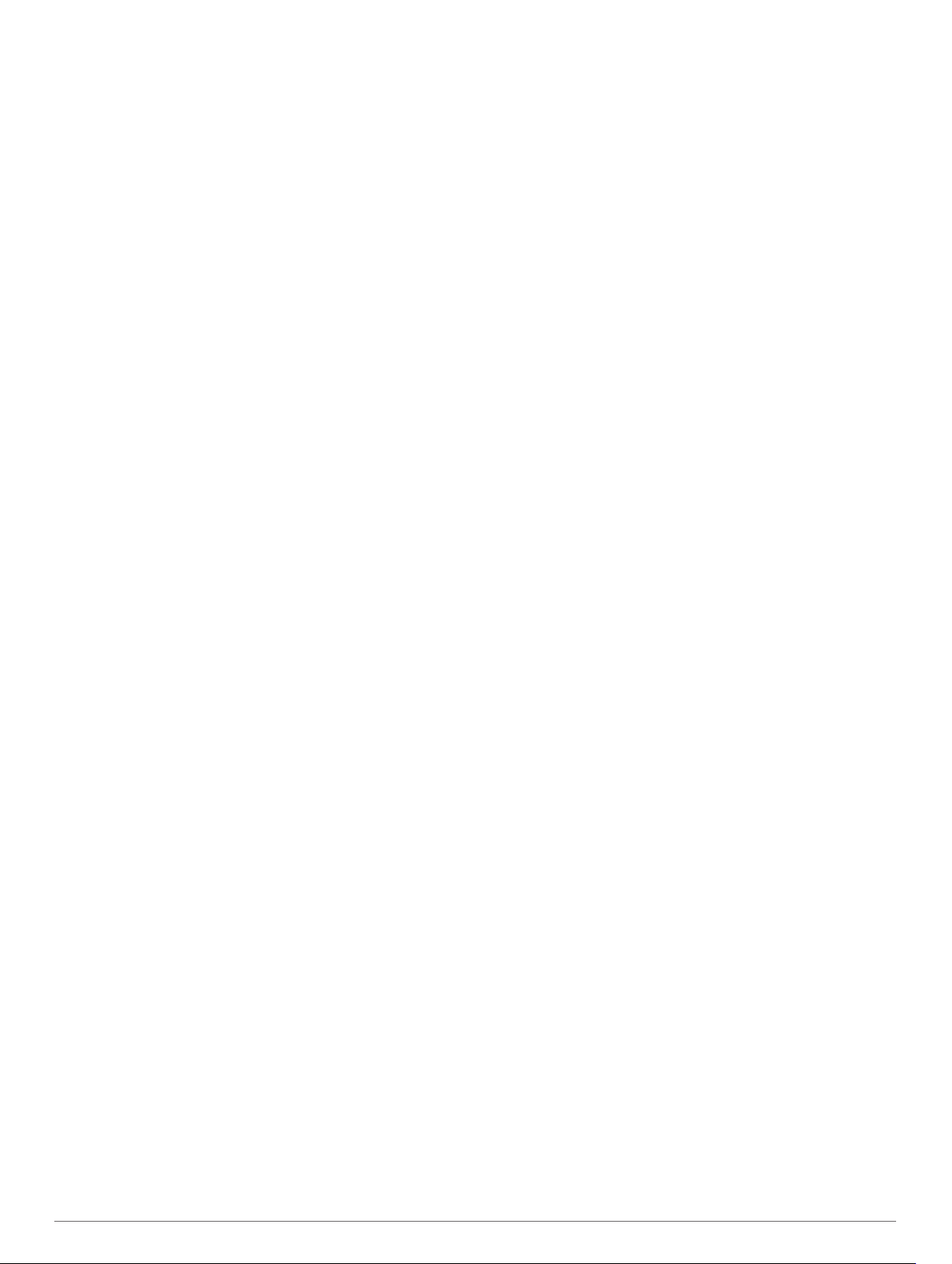
Snimanje fotografije............................................................. 15
Pregledavanje fotografija..................................................... 16
Praćenje psa............................................................................. 16
Primanje podataka s ručnog uređaja za pse....................... 16
Praćenje pasa...................................................................... 16
Korištenje bljeskalice................................................................ 16
Geocache stavke...................................................................... 16
Registriranje uređaja na web-mjestu Geocaching.com....... 16
Preuzimanje geocache stavaka pomoću računala.............. 17
Pretraživanje geocacheva....................................................17
Filtriranje geocache popisa.................................................. 17
Prikaz pojedinosti o geocachevima..................................... 17
Kretanje prema geocacheu.................................................. 17
Bilježenje pokušaja.............................................................. 18
chirp..................................................................................... 18
Uklanjanje geocache podataka u stvarnom vremenu s
uređaja................................................................................. 18
Odjava uređaja s web-mjesta Geocaching.com.................. 18
Upotreba daljinskog upravljača inReach.................................. 18
Označavanje i pokretanje navigacije na lokaciju čovjeka u
moru..........................................................................................18
Odabir profila............................................................................ 18
Postavljanje alarma približavanja............................................. 18
Uređivanje ili brisanje alarma približavanja.......................... 18
Postavljanje tonova alarma za približavanje........................ 18
Onemogućivanje svih alarma za približavanje..................... 19
Stranica satelita........................................................................ 19
Postavke GPS satelita......................................................... 19
Bežično slanje i primanje podataka.......................................... 19
Upotreba daljinskog upravljača VIRB....................................... 19
Prilagođavanje uređaja................................................ 19
Prilagođena podatkovna polja i upravljačke ploče.................... 19
Omogućavanje podatkovnih polja karte............................... 19
Prilagođavanje podatkovnih polja........................................ 19
Prilagođavanje upravljačkih ploča....................................... 19
Okretanje zaslona..................................................................... 19
Izbornik Postavljanje................................................................. 19
Postavke sustava................................................................. 20
Postavke zaslona................................................................. 20
Bluetooth postavke.............................................................. 21
Wi‑Fi postavke..................................................................... 21
Postavke izrade rute............................................................ 21
Uključivanje načina rada za ekspedicije.............................. 21
Postavljanje tonova uređaja................................................. 21
Postavke kamere................................................................. 21
Geocaching postavke.......................................................... 21
Bežični senzori..................................................................... 22
Postavke značajke Fitness.................................................. 22
Pomorske postavke............................................................. 22
Postavke izbornika............................................................... 22
Postavljanje formata prikaza položaja................................. 22
Mijenjanje mjernih jedinica................................................... 22
Postavke vremena............................................................... 23
Postavke pristupačnosti....................................................... 23
Profili.................................................................................... 23
Ponovno postavljanje podataka i postavki........................... 23
Informacije o uređaju................................................... 23
Nadogradnja proizvoda............................................................ 23
Postavljanje aplikacije Garmin Express............................... 23
Dodatne informacije............................................................. 23
Pregled pravnih informacija i informacija o usklađenosti s
propisima na e-oznaci...............................................................24
Umetanje AA baterija................................................................ 24
Postupanje s uređajem............................................................. 24
Čišćenje uređaja.................................................................. 24
Čišćenje dodirnog zaslona................................................... 24
Upravljanje podacima
Vrste datoteka...................................................................... 24
Postavljanje memorijske kartice...........................................24
Priključivanje uređaja na računalo....................................... 25
Prijenos datoteka na vaš uređaj.......................................... 25
Brisanje datoteka................................................................. 25
Korištenje funkcije Garmin Connect.....................................25
Iskopčavanje USB kabela.................................................... 25
Specifikacije.............................................................................. 25
............................................................... 24
Dodatak......................................................................... 25
Podatkovna polja...................................................................... 25
Dodatna oprema....................................................................... 27
tempe................................................................................... 27
Savjeti za uparivanje dodataka ANT+ s uređajem Garmin.. 27
Rješavanje problema................................................................ 27
Maksimalno produljenje vijeka trajanja baterije................... 27
Ponovno pokretanje uređaja................................................ 27
Za moj je uređaj postavljen krivi jezik.................................. 27
O zonama pulsa........................................................................27
Ciljevi vježbanja................................................................... 28
Izračuni zona pulsa.............................................................. 28
Indeks............................................................................ 29
ii Sadržaj
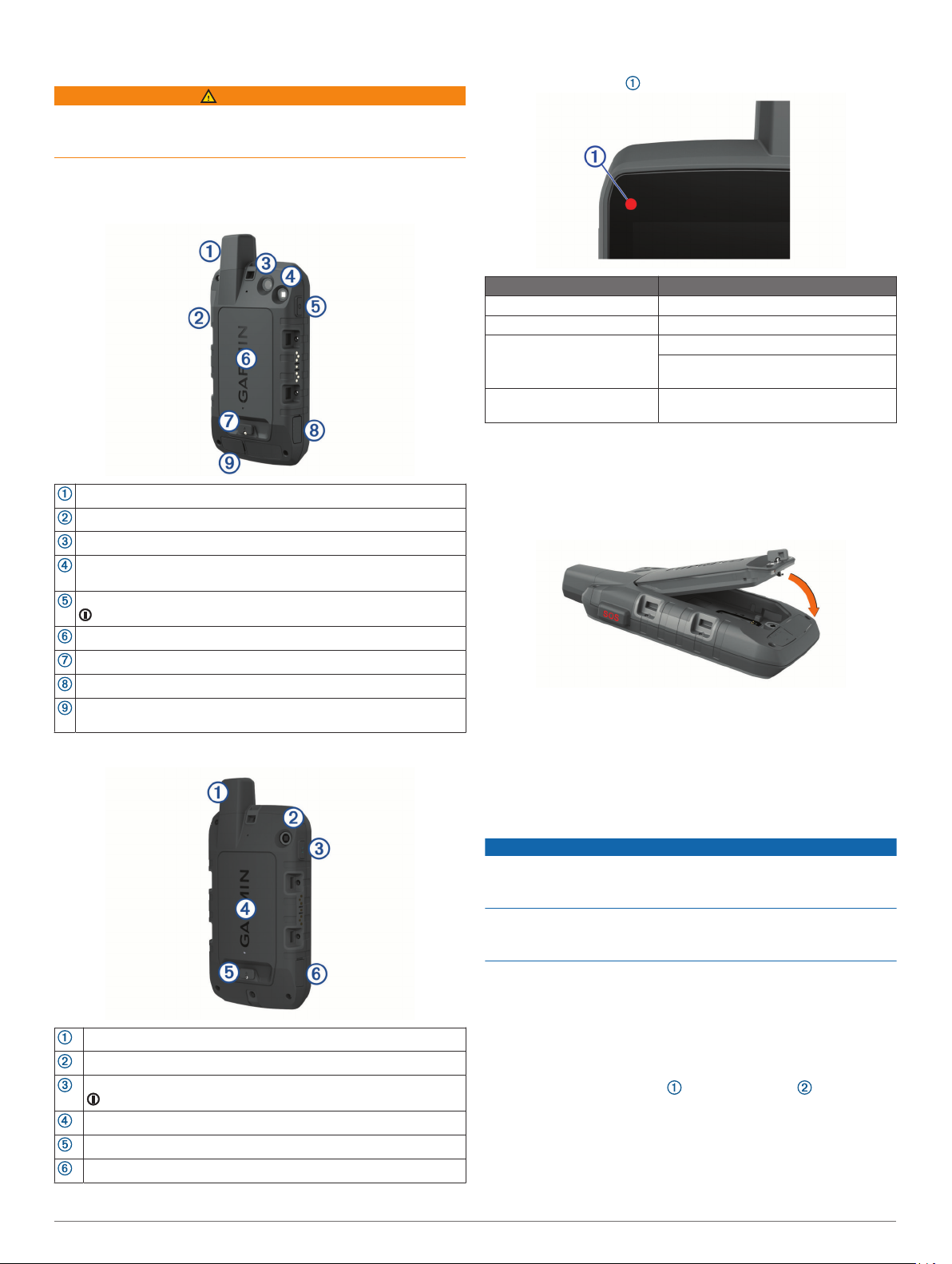
Uvod
UPOZORENJE
U kutiji proizvoda potražite list Važni podaci o sigurnosti i
proizvodu koji sadrži upozorenja i druge važne informacije o
proizvodu.
Pregledi uređaja
Montana 700i/750i Pregled uređaja
Iridium® i GNSS antena
SOS gumb
Objektiv kamere (samo Montana 750i)
Bljeskalica
Bljeskalica kamere (samo Montana 750i)
Gumb napajanja
LED indikator statusa
LED indikator statusa označava status uređaja.
Aktivnost LED indikatora Status
Dvostruko treperi zeleno Imate nepročitanu inReach® poruku.
Treperi zeleno Uređaj je u načinu rada za ekspedicije.
Treperi crveno inReach poruka nije poslana.
Napunjenost baterije uređaja manja je
od 10 %.
Izmjenično crveno i zeleno
treperenje
Uređaj je u SOS načinu rada.
Umetanje litij-ionske baterije
U kutiji s proizvodom pronađite litij-ionsku bateriju.
1
Provjerite da se na brtvi i odjeljku za baterije ne nalaze
2
komadići drugih materijala.
Bateriju postavite na stražnji dio uređaja.
3
Utor za microSD® karticu
D-prsten za baterije
Mikro-USB priključak (ispod zaštitnog poklopca)
Priključak vanjske Iridium i GNSS antene (ispod zaštitnog
poklopca)
Montana 700 Pregled uređaja
GNSS antena
Bljeskalica
Gumb napajanja
Zakrenite D-prsten u smjeru kazaljke na satu kako biste
4
bateriju pričvrstili na uređaj.
Pritisnite D-prsten tako da potpuno legne na stražnji dio
5
uređaja.
Baterija se treba umetnuti u uređaj kako bi se njeni kontakti i
utor microSD kartice sačuvali od vlage i komadića materijala.
Punjenje kompleta baterija
OBAVIJEST
Kako biste spriječili koroziju, prije punjenja ili priključivanja na
računalo temeljito osušite USB priključak, zaštitni poklopac i
okolno područje.
Nemojte koristiti uređaj za punjenje baterije koju nije isporučio
Garmin®. Ako pokušate puniti bateriju koju nije isporučio Garmin,
može doći do štete na uređaju i poništavanja jamstva.
Prije povezivanja uređaja i USB kabela, možda ćete morati
ukloniti opcijske dodatke za montiranje.
NAPOMENA: Uređaj se neće puniti ako se nalazi izvan
odobrenog raspona temperature (Specifikacije, stranica 25).
Bateriju možete puniti putem standardne zidne utičnice ili USB
priključka na računalu.
Izvucite zaštitni poklopac iz USB priključka .
1
Utor za microSD karticu
D-prsten za baterije
Mikro-USB priključak (ispod zaštitnog poklopca)
Uvod 1
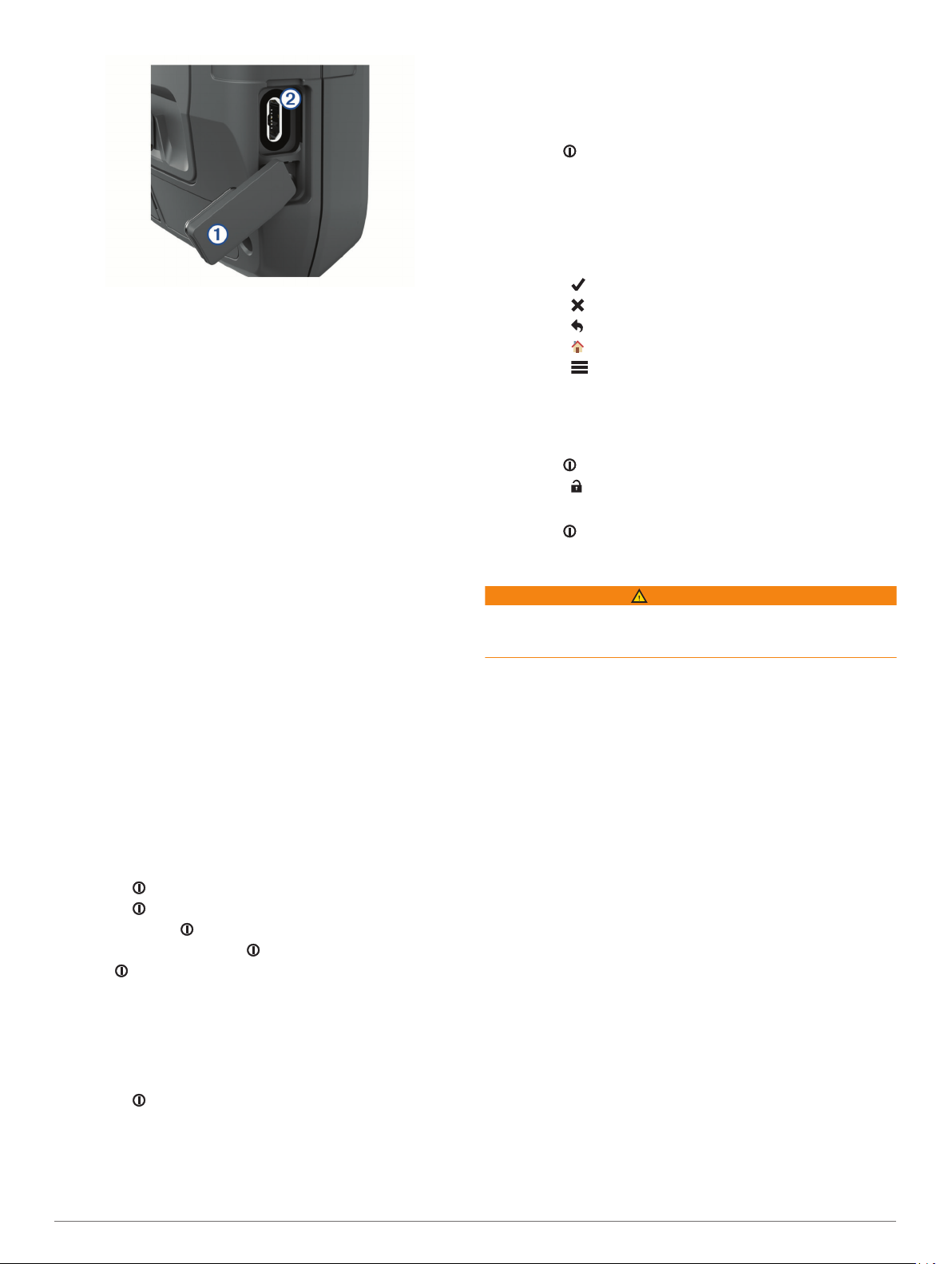
Priključite manji kraj USB kabela u USB priključak na
2
uređaju.
Priključite veći kraj USB kabela u AC adapter ili USB
3
priključak na računalu.
Po potrebi priključite AC adapter u standardnu zidnu utičnicu.
4
Kada ga povežete s izvorom napajanja, uređaj će se uključiti.
Napunite bateriju do kraja.
5
SAVJET: Mjerač baterije prikazuje se u traci statusa.
Brže punjenje uređaja
Priključite uređaj u AC adapter.
1
Priključite AC adapter u standardnu zidnu utičnicu.
2
Držite gumb napajanja dok se ne prikaže pokazatelj razine
3
baterije.
Ponovo držite gumb napajanja dok se zaslon ne isključi.
4
Uređaj prelazi u način rada za punjenje s niskom potrošnjom
energije.
Napunite uređaj do kraja.
5
NAPOMENA: Razinu baterije možete vidjeti pritiskom na
gumb napajanja kako biste uključili zaslon.
Dugotrajna pohrana
Ako ne planirati upotrebljavati uređaj nekoliko mjeseci, trebali
biste napuniti bateriju do razine od najmanje 50 % prije nego što
pohranite uređaj. Uređaj treba pohraniti na hladnom i suhom
mjestu uobičajene sobne temperature. Nakon pohrane trebali
biste potpuno napuniti uređaj prije ponovne upotrebe.
Korištenje gumba za uključivanje
Gumb napajanja zadano možete upotrijebiti za uključivanje i
isključivanje uređaja, isključivanje zaslona i otvaranje stranice
statusa. Možete prilagoditi funkcije gumba napajanja
(Prilagođavanje gumba napajanja, stranica 20).
• Pritisnite da biste uključili uređaj.
• Pritisnite da biste otvorili stranicu statusa.
• Dvaput pritisnite da biste isključili zaslon.
SAVJET: Možete pritisnuti da biste ponovo uključili zaslon.
• Držite da biste isključili uređaj.
Pregled stranice statusa
Na stranici statusa prikazuje se snimka trenutačne aktivnosti,
status Bluetooth® i Wi‑Fi® veze te se pruža brz pristup često
upotrebljavanim funkcijama kao što su označavanje točaka,
zaključavanje zaslona i prilagođavanje svjetline pozadinskog
osvjetljenja.
Pritisnite ili povucite prstom od vrha zaslona prema dolje
kako biste otvorili stranicu statusa.
Prilagođavanje pozadinskog osvjetljenja
Intenzivno korištenje pozadinskog osvjetljenja zaslona može
značajno smanjiti vijek trajanja baterije. Možete smanjiti svjetlinu
pozadinskog osvjetljenja kako biste produžili vijek trajanja
baterije.
NAPOMENA: Kad je preostala razina napunjenosti baterije
niska, može doći do ograničenja svjetline pozadinskog
osvjetljenja.
Pritisnite da biste otvorili stranicu statusa.
1
Koristite klizač za podešavanje pozadinskog osvjetljenja.
2
Upotreba zaslona osjetljivog na dodir
• Dodirnite zaslon kako biste odabrali stavku.
• Neka svaki odabir na zaslonu osjetljivom na dodir bude
zasebna radnja.
• Odaberite kako biste spremili promjene i zatvorili stranicu.
• Odaberite kako biste zatvorili stranicu.
• Odaberite za povratak na prethodnu stranicu.
• Odaberite za povratak u glavni izbornik.
• Odaberite za prikaz određenih stavki izbornika za stranicu
koju pregledavate.
Zaključavanje zaslona osjetljivog na dodir
Možete zaključati zaslon kako biste spriječili slučajne dodire
zaslona.
Pritisnite da biste otvorili stranicu statusa.
1
Odaberite .
2
Otključavanje dodirnog zaslona
Pritisnite .
Aktiviranje uređaja
UPOZORENJE
Da biste mogli upotrebljavati inReach funkcije uređaja Montana
700i/750i, najprije ga morate aktivirati (inReach funkcije,
stranica 3).
Izradite račun i odaberite satelitsku pretplatu na web-mjestu
1
explore.garmin.com.
Uključite uređaj.
2
Odaberite Sljedeće.
3
Slijedite upute na zaslonu.
4
NAPOMENA: Unesite IMEI broj uređaja i autorizacijski kôd
da biste dovršili mrežni dio aktivacije prije nego što se uputite
van.
Izađite van na otvoreno područje s nesmetanim pogledom
5
prema nebu i usmjerite antenu uređaja prema nebu za
optimalne performanse.
Pričekajte dok uređaj komunicira s Iridium mrežom satelita.
6
NAPOMENA: Aktivacija uređaja može potrajati do 20 minuta.
Uređaj mora poslati i primiti nekoliko poruka za što je
potrebno više vremena nego za slanje jedne poruke tijekom
normalne uporabe. Trebate ostati vani do dovršetka
aktivacije.
Iridium mreža satelita
Vašem je Iridiumuređaju potreban nesmetan pogled na nebo za
prijenos poruka i točki traga putem mreže satelita. Bez
nesmetanog pogleda na nebo vaš će uređaj pokušavati poslati
informacije dok ne uspije primiti satelitske signale.
SAVJET: Za najbolju vezu sa satelitima držite uređaj s antenom
usmjerenom prema nebu.
Primanje satelitskih signala
Lociranje satelitskih signala može potrajati od 30 do 60 sekundi.
Izađite van na otvoreno područje.
1
Po potrebi uključite uređaj.
2
2 Uvod
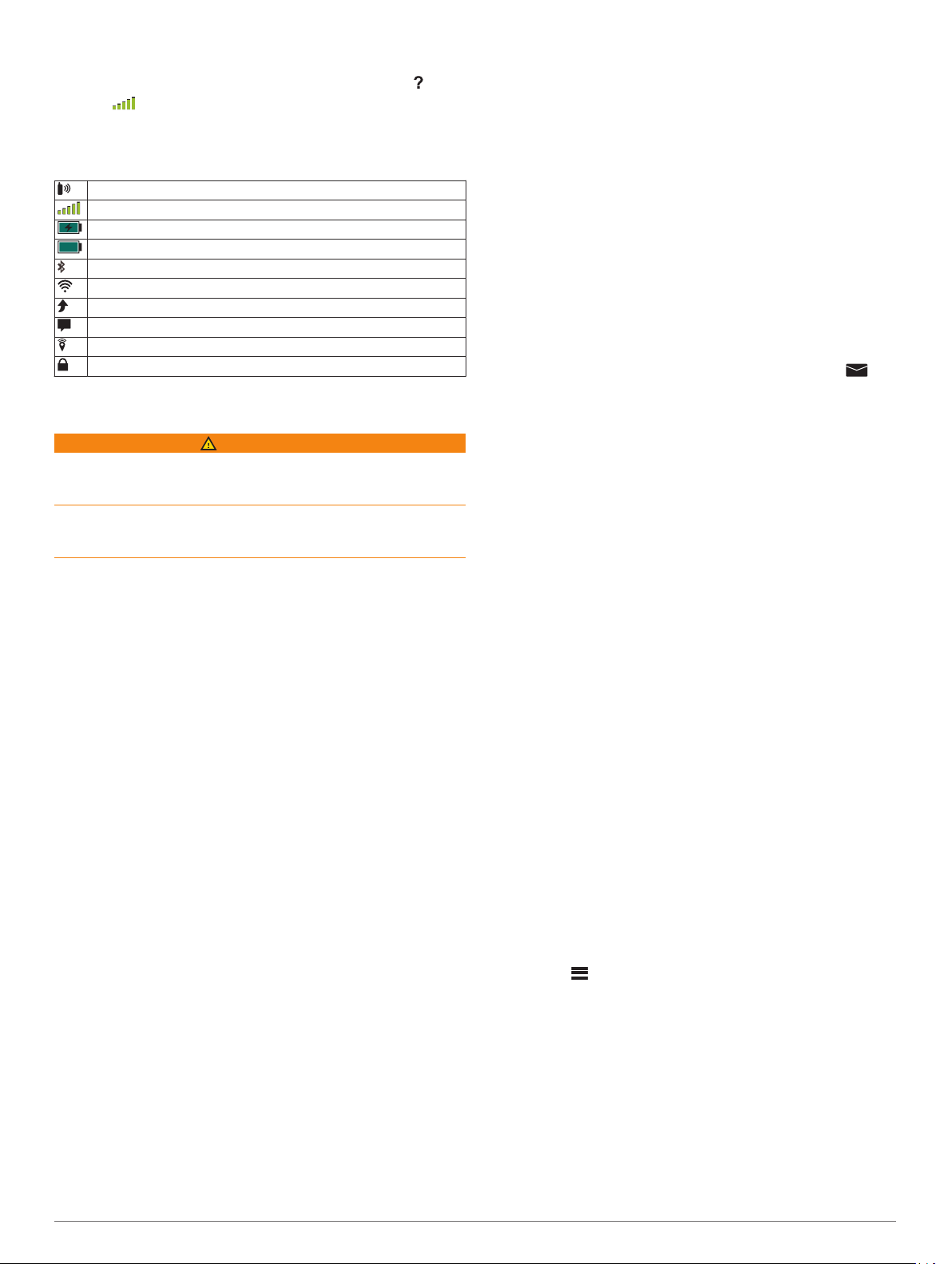
Pričekajte dok uređaj traži satelite.
3
Dok uređaj određuje vašu GNSS lokaciju, bljeskat će .
Ikona na traci statusa prikazuje jačinu satelitskog signala.
Kada uređaj primi satelitske signale, automatski će početi
snimati vaš put kao aktivnost.
Ikone statusa
Status ANT+® senzora
Jačina GPS signala
Punjenje baterije
Punjenje je dovršeno
Status Bluetooth tehnologije
Wi‑Fi status
Slanje, primanje ili traženje inReach poruka i točaka praćenja
Nepročitane inReach poruke
Status inReach praćenja
Dodirni je zaslon zaključan
inReach funkcije
UPOZORENJE
Za poruke, praćenje i SOS funkcije potrebna je aktivna
satelitska pretplata. Uvijek testirajte uređaj prije nego što ga
upotrijebite na otvorenom.
Provjerite ima li uređaj nesmetan pogled na nebo kada
upotrebljavate funkcije za poruke, praćenje i SOS funkcije jer je
za ispravan rad tih funkcija potrebna aktivna satelitska pretplata.
Kako biste maksimalno iskoristili svoj uređaj Montana 700i/750i,
trebate ga aktivirati. Aktivacija uređaja omogućuje vam upotrebu
inReach funkcija, uključujući slanje poruka, SOS, praćenje i
funkcije inReach prognoza.
Poruke
Vaš uređaj Montana 700i/750i šalje i prima tekstne poruke
putem Iridium satelitske mreže. Poruke možete slati na broj
telefona za primanje SMS poruka, adresu e-pošte ili drugi uređaj
s inReach tehnologijom. Svaka poruka koju pošaljete sadrži
pojedinosti o vašoj lokaciji ako je to dopušteno.
Slanje zadane poruke
Zadane poruke imaju prethodno definiran tekst i primatelje.
Zadane poruke moraju se postaviti na Garmin Explore™ webmjestu na adresi explore.garmin.com.
Odaberite inReach > Poruke > Slanje zadane poruke.
1
Odaberite zadanu poruku, a zatim odaberite Pošalji poruku.
2
Slanje tekstne poruke
Odaberite inReach > Poruke > Nova poruka.
1
Odaberite opciju:
2
• Za odabir prethodno napisane poruke odaberite Slanje
brze tekstne poruke.
NAPOMENA: Možete dodavati i uređivati brze tekstne
poruke na web-mjestu Garmin Explore.
• Za pisanje prilagođene poruke odaberite Upišite poruku.
Odaberite Primatelj kako biste odabrali primatelje s popisa
3
kontakata ili unesite kontaktne podatke primatelja.
Kada završite s pisanjem poruke, odaberite Pošalji poruku.
4
Odgovaranje na poruku
Odaberite inReach > Poruke.
1
Odaberite razgovor.
2
Odaberite Odgovor.
3
Odaberite opciju:
4
• Za pisanje prilagođene poruke odaberite Upišite poruku.
• Za odabir prethodno napisane poruke odaberite Slanje
brze tekstne poruke i odaberite poruku.
Kada završite s pisanjem poruke, odaberite Pošalji poruku.
5
Provjera poruka
Kada pošaljete poruku, vaš uređaj 10 minuta sluša stižu li
odgovori. Uređaj također provjerava nove poruke svakih sat
vremena. Kada upotrebljavate inReach funkciju za praćenje, vaš
uređaj automatski provjerava stižu li poruke prema vašem
intervalu praćenja.
NAPOMENA: U vrijeme slušanja vaš uređaj mora imati
nesmetan pogled na nebo i izravnu liniju do satelita kako bi
primio poruke.
Možete i prisilno provjeriti poruke tako što ćete ručno provjeriti
poruke, poslati poruku ili poslati točku traga. Tijekom provjere
vaš se uređaj povezuje sa satelitima i prima poruke koje su na
čekanju za slanje na vaš uređaj.
Odaberite inReach > inReach pomoćni programi > >
Provjerite poštanski sandučić.
Prikazivanje pojedinosti o poruci
Odaberite inReach > Poruke.
1
Odaberite razgovor.
2
Odaberite poruku.
3
Odaberite karticu s informacijama.
4
Navigacija do lokacije poruke
Kad primite poruku s drugog uređaja opremljenog inReach
tehnologijom, poruka može sadržavati informacije o lokaciji. Za
te poruke možete navigirati do lokacije s koje je poruka poslana.
Odaberite inReach > Poruke.
1
Odaberite razgovor.
2
Odaberite poruku s informacijama o lokaciji.
3
Odaberite karticu s kartom.
4
Odaberite Idi.
5
Uključivanje koordinata lokacije u poruku
Ako poruku šaljete primatelju koji možda nema pristup internetu,
koordinate svoje lokacije možete uključiti u poruku. Na primjer,
ako primatelj ima mobilni telefon starijeg modela koji ne
podržava prikaz karata ili se nalazi izvan područja pokrivenosti
mobilnih podataka i ne može pregledati web-stranicu.
Odaberite inReach > Poruke > Nova poruka > Pošalji
1
lokaciju.
Unesite jednog ili više primatelja.
2
Ako je potrebno, unesite poruku.
3
Odaberite Pošalji poruku.
4
Brisanje poruka
Odaberite inReach > Poruke.
1
Odaberite razgovor.
2
Odaberite > Izbriši niz poruka.
3
Postavke poruka
Odaberite Postavljanje > Poruke.
Zvono dok se ne pročita: Postavlja kontinuirano zvonjenje
uređaja dok ne pročitate novu poruku. Ova je funkcija korisna
ako se nalazite u bučnom okruženju.
Obavijesti: Upozorenja o dolaznim inReach porukama.
Prikaži na karti: Prikazuje inReach poruke na karti.
Praćenje
Možete upotrebljavati funkciju za praćenje na uređaju Montana
700i/750i da biste snimali točke traga i prenosili ih preko Iridium
satelitske mreže u zadanim intervalima slanja. Točke traga
inReach funkcije 3
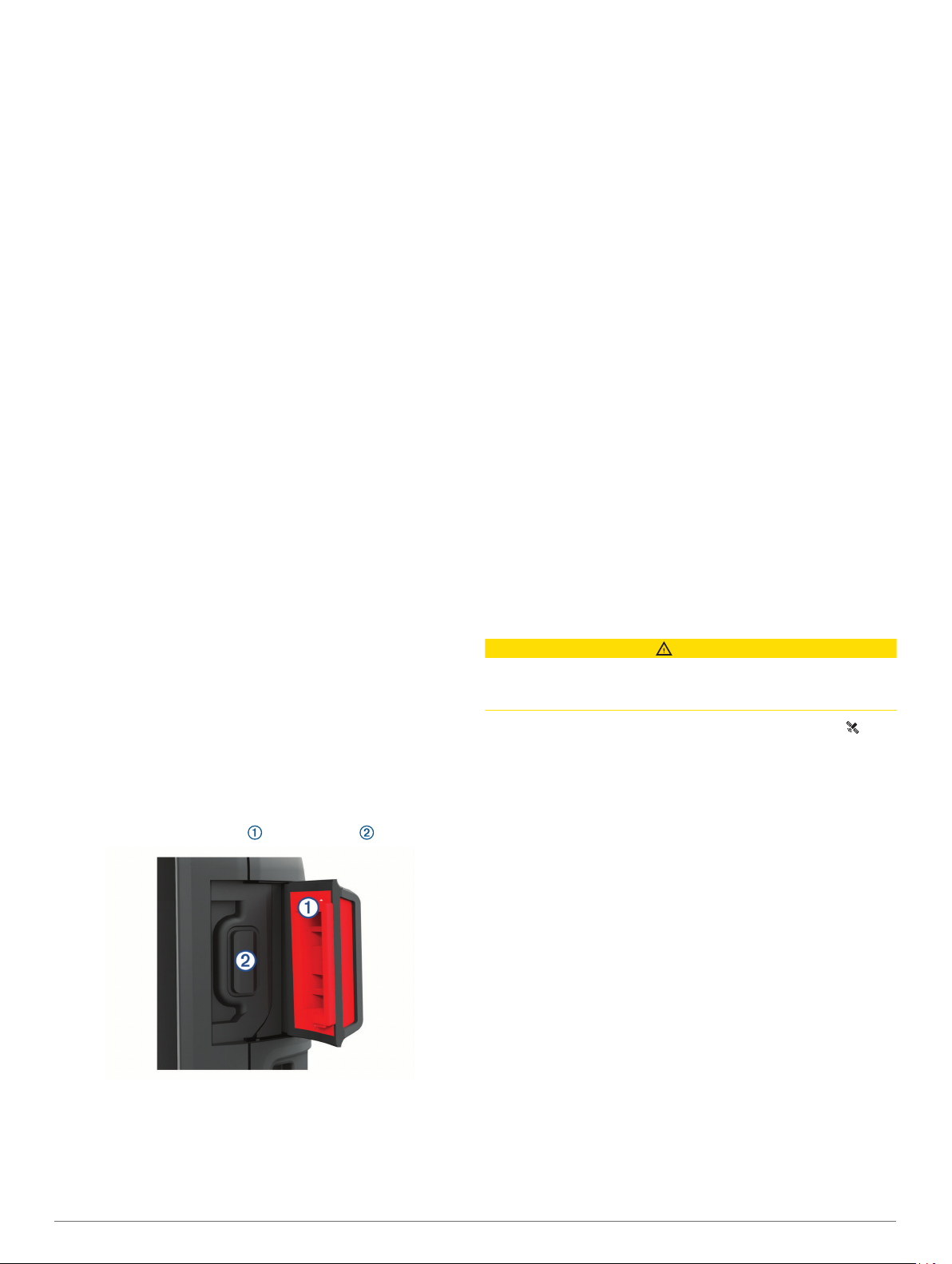
prikazuju se na Garmin Explore web-mjestu i MapShare
stranici praćenja.
™
Pokretanje praćenja
Odaberite inReach > Praćenje > Pokreni praćenje.
NAPOMENA: Pokretanjem funkcije Praćenje pokreće se i
snimanje vašeg puta kao aktivnosti.
Zaustavljanje praćenja
Odaberite inReach > Praćenje > Zaustavi praćenje.
NAPOMENA: Zaustavljanjem praćenja pauzira se i snimanje
aktivnosti.
Dijeljenje vaše MapShare web-stranice
Možete omogućiti MapShare na stranici explore.garmin.com.
Vezu na svoju MapShare web-stranicu možete podijeliti s
drugim osobama. Sustav na kraj vaše poruke automatski dodaje
tekst koji uključuje podatke o vezi.
Odaberite inReach > Praćenje > Slanje MapShare
1
poveznice > OK.
Odaberite Primatelj kako biste odabrali primatelje s popisa
2
kontakata ili unesite kontaktne podatke primatelja.
Odaberite Pošalji poruku.
3
Postavke inReach praćenja
Odaberite Postavljanje > Praćenje.
Automatska trasa: Postavlja uređaj tako da pokrene praćenje
kad ga uključite.
Interval kretanja: Postavlja učestalost kojom uređaj bilježi točku
traga i prenosi je putem mreže satelita kad se krećete. Ako
upotrebljavate poslovni plan pretplate, možete odrediti
interval kad mirujete.
Vaš odgovor hitnoj službi daje do znanja da ste sposobni
komunicirati s njima tijekom spašavanja. Ako ne odgovorite,
hitna služba će svejedno pokrenuti spašavanje.
Vaša ažurirana lokacija šalje se hitnoj službi svake minute
tijekom prvih 10 minuta spašavanja. Nakon prvih 10 minuta
ažurirana se lokacija šalje svakih 10 minuta kad se krećete i
svakih 30 minuta kad ste nepomični u svrhu uštede baterije.
NAPOMENA: Kad se uređaj nalazi u SOS načinu rada, nije ga
moguće isključiti.
Slanje prilagođene SOS poruke
Nakon pritiska SOS gumba za pokretanje SOS spašavanja
možete odgovoriti prilagođenom porukom s pomoću SOS
stranice.
Odaberite inReach > SOS > Odgovor.
1
Odaberite Upišite poruku da biste sastavili prilagođenu SOS
2
poruku.
Odaberite Pošalji poruku.
3
Vaš odgovor hitnoj službi daje do znanja da ste sposobni
komunicirati s njima tijekom spašavanja.
Otkazivanje SOS zahtjeva
Ako vam pomoć više nije potrebna, možete otkazati SOS
zahtjev i nakon slanja hitnoj službi.
Podignite zaštitni poklopac i držite SOS gumb pritisnutim.
1
Odaberite Otkazivanje SOS poruke.
2
Kada se pojavi upit za potvrdu zahtjeva za otkazivanje,
3
odaberite Otkazivanje SOS poruke.
Vaš uređaj prenosi zahtjev za otkazivanjem. Kad od hitne
službe primite potvrdnu poruku, uređaj će se vratiti u
normalni način rada.
SOS
Tijekom hitnog slučaja s pomoću uređaja Montana 700i/750i
možete kontaktirati Garmin International Emergency Response
Coordination Center (IERCC) kako biste zatražili pomoć.
Pritiskom na SOS gumb šalje se poruka za Garmin IERCC, a
oni zatim obavještavaju odgovarajuće hitne službe o vašoj
situaciji. Tijekom hitnog slučaja dok čekate pomoć, Garmin
IERCC može komunicirati s vama. SOS funkciju upotrebljavajte
samo u situaciji stvarnog hitnog slučaja.
Pokretanje SOS spašavanja
NAPOMENA: SOS spašavanje možete zatražiti kada je uređaj
uključen ili isključen ako mu baterija još traje.
Podignite zaštitni poklopac s SOS gumba .
1
Držite SOS gumb pritisnutim.
2
Pričekajte SOS odbrojavanje.
3
Uređaj šalje zadanu poruku hitnoj službi s detaljima vaše
lokacije.
Odgovorite na potvrdnu poruku hitne službe.
4
Testiranje uređaja
OPREZ
Uređaj trebate testirati na otvorenom prije upotrebe na
putovanju kako biste provjerili je li vaša satelitska pretplata
aktivna.
Odaberite inReach > inReach pomoćni programi > >
Test.
Pričekajte dok uređaj šalje testnu poruku. Uređaj je spreman
za upotrebu nakon što primite potvrdnu poruku.
Sinkronizacija inReach podataka
Možete sinkronizirati podatke sa svojeg Garmin Explore računa
na uređaj s pomoću aplikacije Garmin Explore. Nakon što
uredite svoje podatke, poput promjene planova pretplate,
kontakata, zadanih poruka ili brzih tekstnih poruka, morate ih
sinkronizirati s uređajem s pomoću mobilne aplikacije.
Otvorite aplikaciju Garmin Explore.
Promjene podataka poput kolekcija, točaka, ruta i tragova
automatski se ažuriraju.
Sada možete sinkronizirati svoje podatke s uređajem Montana
700i/750i.
Kontakt informacije
Možete dodavati, brisati i uređivati kontakte na uređaju Montana
700i/750i.
Dodavanje kontakta
Odaberite inReach > Kontakti > Novi kontakt.
1
Odaberite stavku za uređivanje.
2
Unesite nove informacije.
3
Uređivanje kontakta
Odaberite inReach > Kontakti.
1
4 inReach funkcije
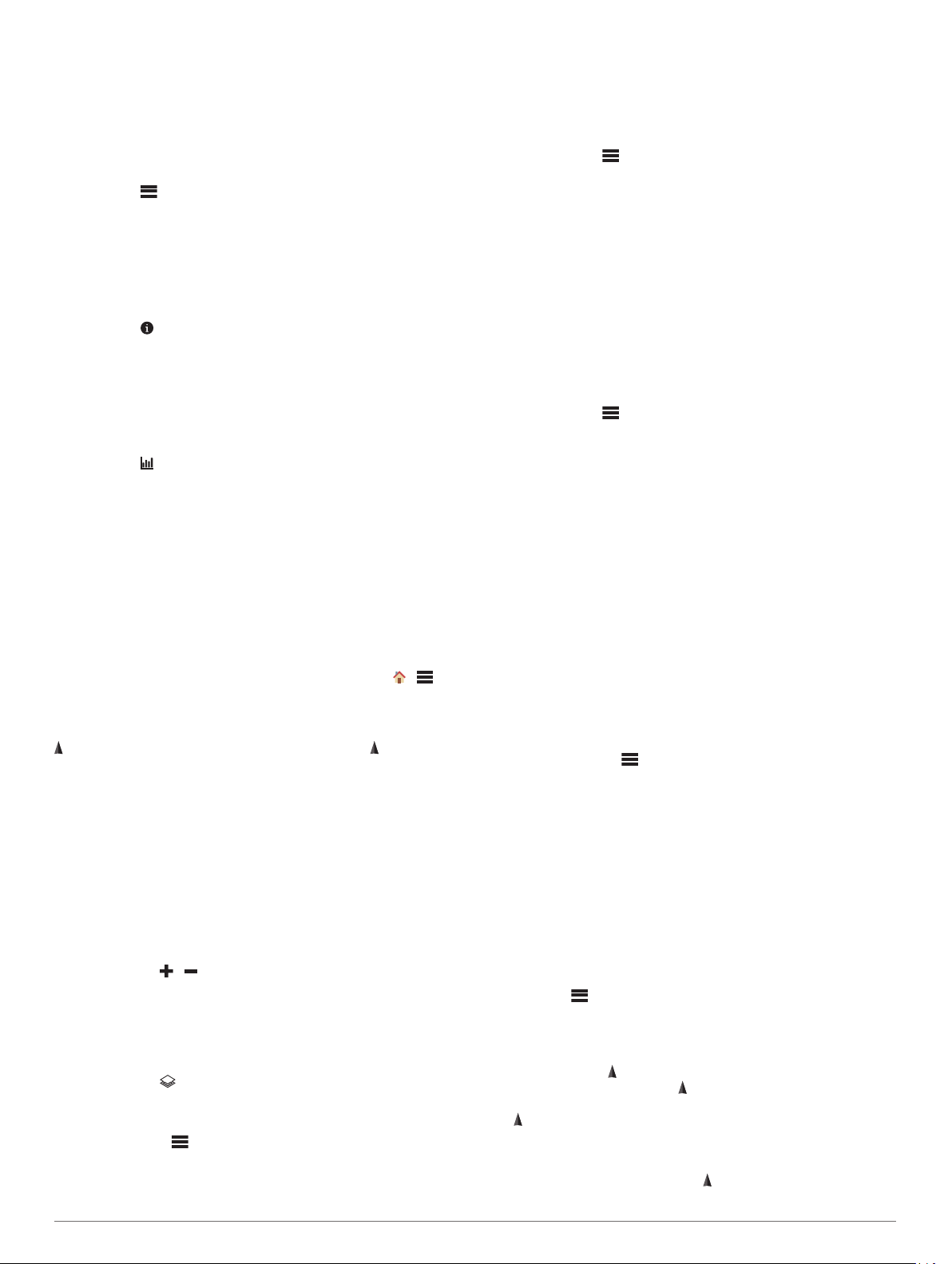
Odaberite kontakt.
2
Odaberite stavku za uređivanje.
3
Unesite nove informacije.
4
Brisanje kontakta
Odaberite inReach > Kontakti.
1
Odaberite kontakt.
2
Odaberite > Izbriši kontakt.
3
Korištenje podataka i stari podaci
Na uređaju Montana 700i/750i možete pregledati pojedinosti o
planu i upotrebi podataka.
Prikaz pojedinosti o planu
Odaberite inReach > inReach pomoćni programi.
1
Odaberite .
2
Prikazivanje korištenja podataka
Možete vidjeti broj poruka, zadanih poruka i točaka traga koje su
poslane tijekom trenutačnog ciklusa naplate. Brojač korištenja
podataka automatski se ponovno postavlja na početku svakog
ciklusa naplate.
Odaberite inReach > inReach pomoćni programi.
1
Odaberite .
2
Prikaz glavnih stranica
Informacije potrebne za rad s uređajem nalaze se na glavnim
stranicama. Zadane stranice uključuju stranice za glavni
izbornik, kartu, kompas, putno računalo i stranicu Kamo?.
• Odaberite ikone na traci Favoriti za kretanje glavnim
stranicama.
• Držite ikonu na traci Favoriti i povucite je na novu lokaciju
kako biste promijenili redoslijed ikona ili uklonili ikonu.
SAVJET: Možete i odabrati Postavljanje > Izbornici >
Favoriti kako biste prilagodili traku Favoriti. Ikone i ne
mogu se ukloniti ni promijeniti.
Karta
predstavlja vašu lokaciju na karti. Dok putujete, se pomiče i
prikazuje put. Ovisno o razini zumiranja, na karti se mogu
prikazati nazivi točaka i simboli. Kako biste vidjeli više
pojedinosti, možete zumirati kartu. Kada se krećete prema
odredištu, vaša je ruta na karti označena crtom u boji.
Navigiranje pomoću karte
Započnite navigiranje prema odredištu (Navigacija prema
1
odredištu, stranica 9).
Na karti dovršite jednu ili više sljedećih radnji:
2
• Povucite po karti kako biste vidjeli različita područja.
• Skupite ili raširite dva prsta na dodirnom zaslonu kako
biste povećali i smanjili prikaz na karti.
• Odaberite i kako biste povećali i smanjili prikaz na
karti.
• Za brzo povećavanje prikaza na karti dvaput je dodirnite.
• Odaberite lokaciju na karti (označena pribadačom) i
odaberite traku s informacijama na vrhu zaslona kako bi
se prikazale informacije o odabranoj lokaciji.
• Odaberite kako biste odabrali koji će se slojevi karte
prikazati na karti.
Postavke stranice s kartom
Na karti odaberite .
Zaustavi navigaciju: Zaustavlja navigaciju trenutnom rutom.
Postavljanje karte: Omogućuje otvaranje naprednih postavki
karte (Postavke karte, stranica 5).
Izmjeri udaljenost: Omogućuje mjerenje udaljenosti između
više lokacija (Mjerenje udaljenosti na karti, stranica 5).
Vraćanje zadanih post.: Vraća kartu na tvornički zadane
postavke.
Postavke karte
Na karti odaberite i zatim odaberite Postavljanje karte.
Konfiguriranje karti: Omogućuje ili onemogućuje karte koje su
trenutno učitane u uređaju (Omogućavanje karata,
stranica 9).
Orijentacija: Prilagođava prikaz karte na stranici (Promjena
orijentacije karte, stranica 5).
Upravljačka ploča: Postavlja prikaz upravljačke ploče na karti.
Svaka upravljačka ploča prikazuje druge informacije o vašoj
ruti ili lokaciji.
Tekst navođenja: Postavlja kada će se tekst navođenja
prikazati na karti.
Napredno postavljanje: Omogućuje otvaranje naprednih
postavki karte (Napredne postavke karte, stranica 5).
Napredne postavke karte
Na karti odaberite i zatim odaberite Postavljanje karte >
Napredno postavljanje.
Automatsko zumiranje: Automatski odabire najprikladnije
razine zumiranja za optimalno korištenje karte. Kada je
odabrana opcija Isključi, morate ručno zumirati kartu.
Pojedinost: Odabire količine pojedinosti koje karta prikazuje.
Prikaz više pojedinosti može uzrokovati sporo ponovno
iscrtavanje karte.
Osjenčani reljef: Prikazivanje reljefa na karti (ako je dostupan)
ili isključivanje sjenčanja.
Vozilo: Postavlja ikonu položaja koja označava vaš položaj na
karti. Zadana je ikona mali plavi trokut.
Razine zumiranja: Prilagođava razinu zumiranja na kojoj će se
prikazati stavke karte. Stavke karte neće se prikazati kada je
razina zumiranja veća od odabrane razine.
Veličina teksta: Odabire veličinu teksta za stavke karte.
Brzina karte: Prilagođava brzinu iscrtavanja karte. Brže
iscrtavanje karte smanjuje trajanje baterije.
Promjena orijentacije karte
Na karti odaberite .
1
Odaberite Postavljanje karte > Orijentacija.
2
Odaberite opciju:
3
• Odaberite Sjever gore ako želite na vrhu karte prikazivati
sjever.
• Odaberite Trag gore ako želite na vrhu stranice prikazivati
vaš trenutačni smjer kretanja.
• Odaberite Cestovni način rada ako želite cestovnu
perspektivu sa smjerom kretanja na vrhu.
Mjerenje udaljenosti na karti
Možete izmjeriti udaljenost između dvije lokacije.
Na karti odaberite lokaciju.
1
Odaberite > Izmjeri udaljenost > Početak > Koristi.
2
Pomaknite oznaku na drugu lokaciju na karti.
3
Kompas
Prilikom navigacije pokazuje na vaše odredište bez obzira u
kojem se smjeru krećete. Kad pokazuje prema vrhu
elektroničkog kompasa, putujete ravno prema svojem odredištu.
Ako pokazuje u nekom drugom smjeru, okrećite ga dok ne
bude pokazivao prema vrhu kompasa.
Navigacija pomoću kompasa
Prilikom kretanja prema odredištu pokazuje na vaše odredište
bez obzira u kojem se smjeru krećete.
Prikaz glavnih stranica 5
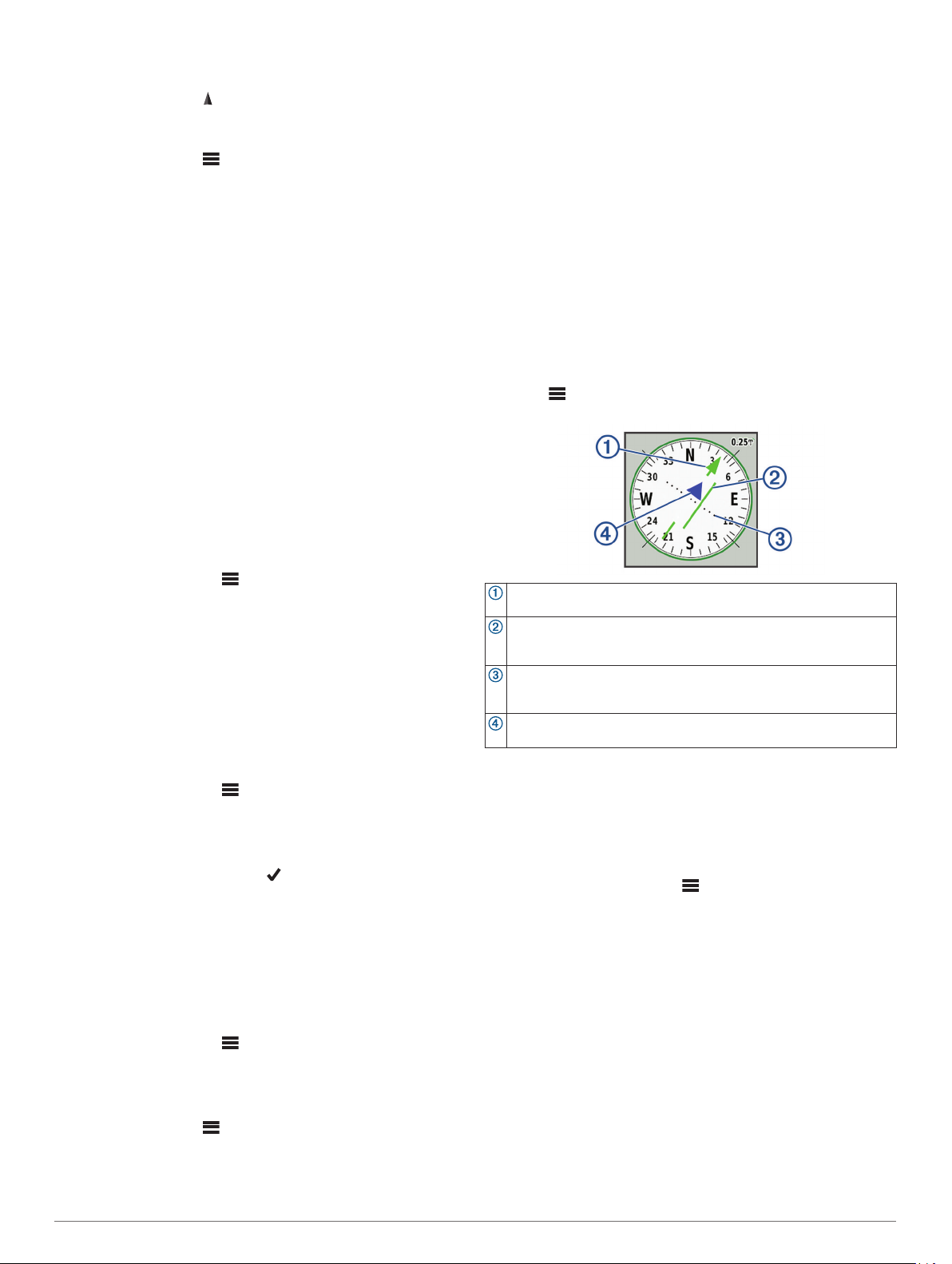
Započnite navigiranje prema odredištu (Navigacija prema
1
odredištu, stranica 9).
Okrećite se sve dok ne pokazuje prema vrhu kompasa i do
2
odredišta se nastavite kretati u tom smjeru.
Postavke kompasa
Na kompasu odaberite .
Sight 'N Go: Omogućuje da usmjerite uređaj prema udaljenom
objektu i navigirate služeći se tim objektom kao referentnom
točkom (Navigacija s funkcijom Sight 'N Go, stranica 6).
Zaustavi navigaciju: Zaustavlja navigaciju trenutačnom rutom.
Promijeni upravljačku ploču: Mijenja temu i informacije koje se
prikazuju na upravljačkoj ploči.
Postavljanje skale: Postavlja skalu udaljenosti između točaka
na indikatoru skretanja sa staze pri navigaciji uz Sight 'N Go.
Kalibracija kompasa: Omogućuje kalibraciju kompasa ako
dođe do neobičnog ponašanja kompasa, primjerice, nakon
dugotrajnog kretanja ili nakon ekstremnih promjena
temperature (Kalibracija kompasa, stranica 6).
Postavljanje smjera: Omogućuje prilagodbu postavki smjera
kompasa (Postavke smjera, stranica 6).
Zaključaj podatkovna polja: Zaključava podatkovna polja.
Možete otključati podatkovna polja kako biste ih prilagodili.
Vraćanje zadanih post.: Vraća kompas na tvornički zadane
postavke.
Navigacija s funkcijom Sight 'N Go
Uređaj možete okrenuti prema objektu u daljini kada je smjer
kompasa zaključan, projicirati objekt kao točku i navigirati uz
korištenje objekta kao referentne točke.
Na kompasu odaberite > Sight 'N Go.
1
Usmjerite uređaj prema objektu.
2
Odaberite Drži odredište > Postavljanje kursa.
3
Navigirajte pomoću kompasa.
4
Projekcija točke s trenutačne lokacije
Možete spremiti novu točku projiciranjem udaljenosti s
trenutačne lokacije.
Na primjer, ako želite navigirati do lokacije koju promatrate s
druge strane rijeke ili potoka, možete projicirati točku s
trenutačne lokacije do promatrane lokacije, a zatim navigirati do
nove lokacije nakon prelaska rijeke ili potoka.
Na kompasu odaberite > Sight 'N Go.
1
Usmjerite uređaj prema novoj lokaciji.
2
Odaberite Drži odredište > Projiciraj točku.
3
Odaberite mjernu jedinicu.
4
Unesite udaljenost i odaberite .
5
Odaberite Spremi.
6
Kalibracija kompasa
Prije kalibracije elektroničkog kompasa morate se nalaziti na
otvorenom i podalje od objekata koji utječu na magnetska polja,
poput automobila, zgrada ili vodova dalekovoda.
Uređaj ima elektronički kompas s 3 osi. Trebali biste kalibrirati
kompas nakon prelaska velikih udaljenosti ili promjena u
temperaturi.
Na kompasu odaberite .
1
Odaberite Kalibracija kompasa > Početak.
2
Slijedite upute na zaslonu.
3
Postavke smjera
Na kompasu odaberite , pa odaberite Postavljanje smjera.
Zaslon: Postavljanje vrste smjera kretanja prikazanog na
kompasu.
Referentni sjever: Postavlja referentni sjever korišten na
kompasu.
Prelazak na liniju (pokazivač): Postavljanje ponašanja
pokazivača koji se prikazuje na karti. Smjer pokazuje smjer u
kojem se nalazi vaše odredište. Kurs (CDI) označava vaš
odnos prema liniji kursa koji vodi do odredišta.
Kompas: Automatsko prebacivanje s elektroničkog kompasa na
GPS kompas nakon što određeno vrijeme putujete većom
brzinom.
Kalibracija kompasa: Omogućuje kalibraciju kompasa ako
dođe do neobičnog ponašanja kompasa, primjerice, nakon
dugotrajnog kretanja ili nakon ekstremnih promjena
temperature (Kalibracija kompasa, stranica 6).
Pokazivač kursa
Pokazivač kursa najkorisniji je kada do odredišta navigirate
ravnom linijom, na primjer, kada navigirate na vodi. Može vam
pomoći da se vratite natrag na liniju kursa ako skrenete s kursa
kako biste izbjegli prepreke ili opasnosti.
Za omogućivanje pokazivača kursa na stranici s kompasom
odaberite > Postavljanje smjera > Prelazak na liniju
(pokazivač) > Kurs (CDI).
Pokazivač linije kursa. Pokazuje smjer željene linije kursa od
početne do sljedeće točke.
Indikator skretanja s kursa (CDI). Pokazuje lokaciju željene linije
kursa u odnosu na vašu lokaciju. Ako je CDI poravnat s pokazivačem linije kursa, to znači da se nalazite na kursu.
Udaljenost skretanja s kursa. Točke pokazuju udaljenost od kursa.
Udaljenost koju pokazuje svaka točka naznačuje ljestvica koja se
nalazi u gornjem desnom kutu.
Indikator od-do. Pokazuje krećete li se prema sljedećoj točki ili od
nje.
Putno računalo
Putno računalo prikazuje trenutnu brzinu, prosječnu brzinu, putni
brojač kilometara i druge korisne statističke podatke. Možete
prilagoditi izgled putnog računala, upravljačke ploče i
podatkovnih polja.
Postavke putnog računala
Na putnom računalu odaberite .
Ponovno postavljanje: Ponovno postavlja sve vrijednosti
putnog računala na nulu. Za precizne informacije ponovno
postavite putne informacije prije polaska.
Promijeni upravljačku ploču: Mijenja temu i informacije koje se
prikazuju na upravljačkoj ploči.
NAPOMENA: Upravljačka ploča pamti prilagođene postavke.
Postavke se neće izgubiti kada promijenite profile (Profili,
stranica 23).
Zaključaj podatkovna polja: Zaključava podatkovna polja.
Možete otključati podatkovna polja kako biste ih prilagodili.
Umetni stranicu: Umeće dodatnu stranicu prilagodljivih
podatkovnih polja.
Ukloni stranicu: Uklanja dodatnu stranicu prilagodljivih
podatkovnih polja.
Dodatni podaci: Dodaje dodatna podatkovna polja putnom
računalu.
Manje podataka: Uklanja podatkovna polja iz putnog računala.
6 Prikaz glavnih stranica
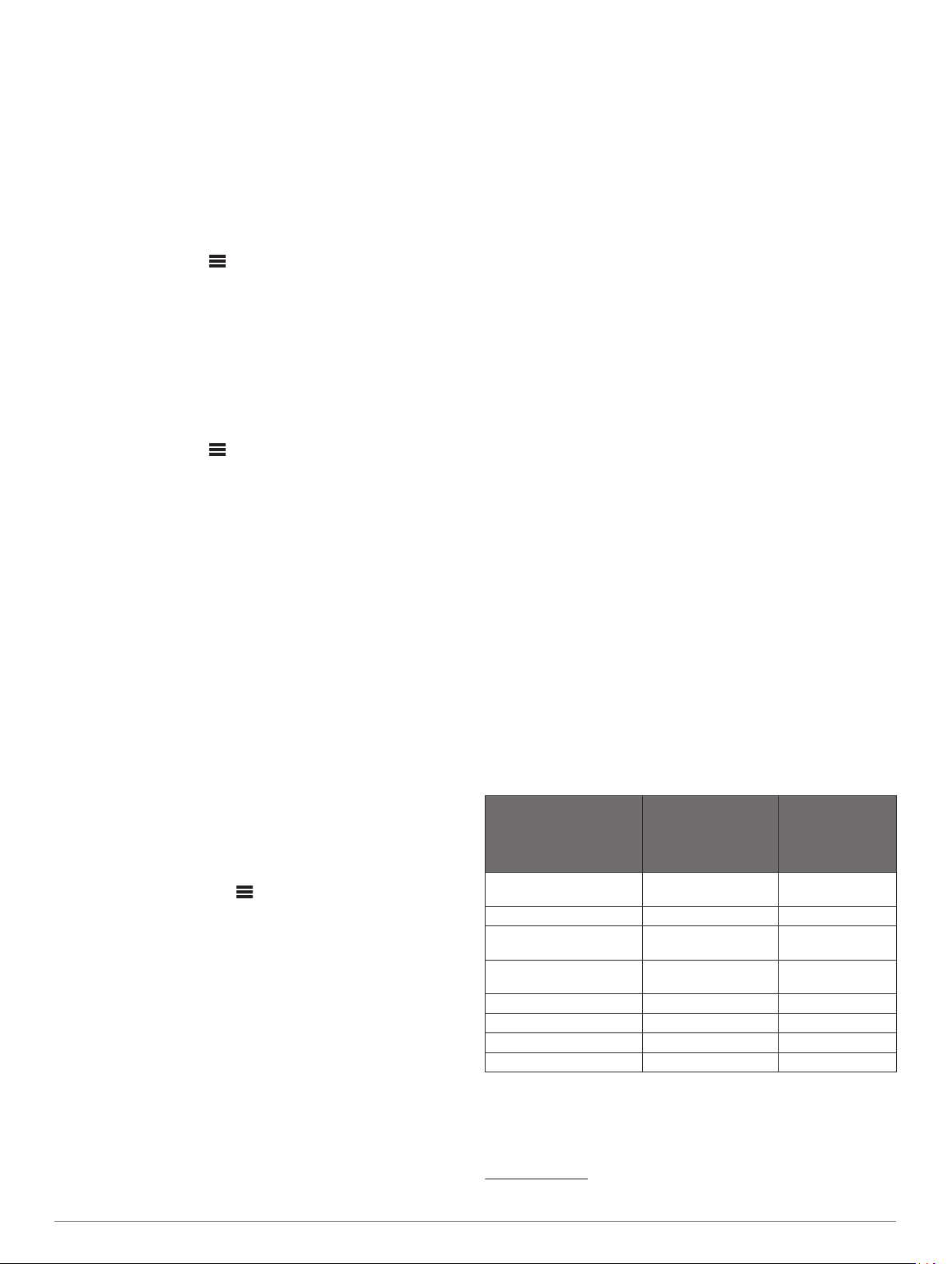
Vraćanje zadanih post.: Vraća putno računalo na tvornički
zadane postavke.
Visinomjer
Po zadanim postavkama, na grafikonu visinomjera prikazuje se
nadmorska visina preko prijeđene udaljenosti. Možete prilagoditi
postavke visinomjera (Postavke visinomjera, stranica 7).
Odaberite bilo koju točku kako biste pregledali detalje o toj točki.
Možete prilagoditi traku s favoritima kako biste dodali stranicu
visinomjera (Prilagođavanje trake s favoritima, stranica 22).
Postavke iscrtavanja na visinomjeru
U visinomjeru odaberite .
Visinomjer: Onemogućuje barometar tako da uređaj koristi
samo GPS podatke za mjerenje nadmorske visine.
Ponovno postavljanje: Ponovno postavljanje podataka
visinomjera, uključujući točke, tragove i podatke o putu.
Postavke visinomjera: Omogućuje otvaranje dodatnih postavki
visinomjera (Postavke visinomjera, stranica 7).
Vraćanje zadanih post.: Vraća visinomjer na tvornički zadane
postavke.
Postavke visinomjera
U visinomjeru odaberite > Postavke visinomjera.
Automatska kalibracija: Jednom omogućuje jednokratnu
automatsku kalibraciju visinomjera pri početku aktivnosti.
Neprekidno omogućuje kalibraciju visinomjera tijekom
trajanja aktivnosti.
Način rada barometra: Promijenjena visina omogućuje
mjerenje promjena nadmorske visine pri kretanju pomoću
barometra. Fiksna visina pretpostavlja da je uređaj
nepomičan pri određenoj nadmorskoj visini, tako da se
barometarski tlak može mijenjati jedino ovisno o vremenu.
Određivanje varijacija u tlaku: Određuje kako uređaj sprema
podatke o tlaku. Uvijek spremi sprema sve podatke o tlaku,
što može biti korisno kad se očekuju fronte.
Vrsta grafikona: Spremanje promjena u nadmorskoj visini u
nekom razdoblju ili na nekoj udaljenosti, spremanje
barometarskog tlaka u nekom razdoblju ili spremanje
promjena ambijentalnog tlaka u nekom razdoblju.
Kalibracija visinomjera: Omogućuje ručnu kalibraciju
barometarskog visinomjera (Kalibracija barometarskog
visinomjera, stranica 7).
Kalibracija barometarskog visinomjera
Barometarski visinomjer možete ručno kalibrirati ako znate
točnu nadmorsku visinu ili točan barometarski tlak.
Otiđite na lokaciju za koju znate točnu nadmorsku visinu ili
1
točan barometarski tlak.
Na visinomjeru odaberite > Postavke visinomjera >
2
Kalibracija visinomjera.
Slijedite upute na zaslonu.
3
Funkcije povezivosti
Funkcije povezivosti dostupne su za vaš Montana uređaj kada
uređaj povežete s bežičnom mrežom ili s kompatibilnim
pametnim telefonom putem Bluetooth tehnologije. Za neke je
funkcije na pametnom telefonu potrebno instalirati aplikaciju
Garmin Connect™ ili Garmin Explore. Dodatne informacije
potražite na web-mjestu garmin.com/apps.
Bluetooth senzori: Omogućuje vam da povežete senzore
kompatibilne s uslugom Bluetooth kao što je senzor pulsa.
Connect IQ™: Omogućuje vam proširivanje funkcija uređaja
widgetima, podatkovnim poljima i aplikacijama s pomoću
aplikacije Connect IQ.
Preuzimanje EPO datoteka: Omogućuje preuzimanje datoteke
s opsežnim predviđanjem orbita koja omogućuje brzo
lociranje GPS satelita i smanjuje vrijeme potrebno za početno
pozicioniranje GPS uređaja s pomoću aplikacije Garmin
Connect ili kad je uređaj povezan s Wi‑Fi mrežom.
BirdsEye slike: Omogućuje vam da preuzmete BirdsEye
Satellite Imagery izravno na uređaj kada je povezan s Wi‑Fi
mrežom.
Garmin Explore: Aplikacija Garmin Explore sinkronizira i dijeli
točke, tragove i rute s vašim uređajem. Na pametni telefon
možete i preuzeti karte kako biste im mogli izvanmrežno
pristupiti.
Geocache podaci u stvarnom vremenu: Pruža plaćene ili
besplatne usluge za pregled geocache podataka u stvarnom
vremenu s web-mjesta www.geocaching.com s pomoću
aplikacije Garmin Connect ili kad je uređaj povezan s Wi‑Fi
mrežom.
Praćenje: Omogućuje vam snimanje točaka traga i njihov
prijenos preko Iridium satelitske mreže. Kontakte možete
pozvati tako da im pošaljete inReach poruku s terena. Ova
funkcija omogućuje prikaz vaših podataka u stvarnom
vremenu vašim kontaktima na MapShare stranici za praćenje
s pomoću vašeg Garmin Explore računa.
LiveTrack: Omogućuje prijateljima i obitelji da prate vaše
aktivnosti u stvarnom vremenu. Možete pozvati pratitelje
putem e-pošte ili društvenih medija i omogućiti im prikaz
podataka uživo na Garmin Connect stranici za praćenje.
Telefonske obavijesti: Prikazuje telefonske obavijesti i poruke
na vašem uređaju Montana s pomoću aplikacije Garmin
Connect.
Nadogradnje softvera: Omogućuje vam primanje nadogradnji
softvera za vaš uređaj s pomoću aplikacije Garmin Connect
ili kad je uređaj povezan s Wi‑Fi mrežom.
Aktivna prognoza: Omogućuje vam prikaz trenutačnih
vremenskih uvjeta i vremenske prognoze s pomoću aplikacije
Garmin Connect ili kad je uređaj povezan s Wi‑Fi mrežom.
inReach vrijeme: Omogućuje primanje meteoroloških podataka
putem inReach pretplate. Možete zatražiti osnovnu, premium
ili nautičku vremensku prognozu.
Zahtjevi za funkcije povezivosti
Za neke je funkcije potreban pametni telefon i posebna
aplikacija na pametnom telefonu.
Funkcija Povezivanje s
Prijenos aktivnosti na
Garmin Connect
Nadogradnja softvera Da Da
Preuzimanje EPO
datoteka
Geocache podaci u
stvarnom vremenu
Vrijeme Da Da
Telefonske obavijesti Da
Connect IQ Da Ne
BirdsEye Direct slike Ne Da
uparenim pametnim
telefon s pomoću
Garmin Connect
aplikacije
Da Da
Da Da
Da Da
1
Povezivanje s
Wi‑Fi mrežom
Ne
Uparivanje pametnog telefona s uređajem
Postavite kompatibilni pametni telefon na udaljenost manju
1
od 10 m (33 ft) od uređaja.
1
Uređaj prima telefonske obavijesti izravno s uparenog iOS® telefona i putem
Garmin Connect aplikacije na Android™ telefonu.
Funkcije povezivosti 7
